Utilizzo della funzione Live View remota in EOS Utility per lo scatto remoto di fermi immagine e filmati (EOS 7D)
Codice domanda frequente: 8200625300
Data di rilascio: 26 settembre 2009
Soluzione
Cos'è l'acquisizione Live View remota?
Grazie alla EOS Utility, è possibile utilizzare la fotocamera in modalità remota ed acquisire fermi immagine e filmati guardando il soggetto dalla schermata EOS Utility. Inoltre, il fermo immagine acquisito viene salvato direttamente sul computer, dove può essere visualizzata con Digital Photo Professional.Al termine della registrazione di un filmato, è possibile scaricare i dati di immagine dalla scheda di memoria della fotocamera a un computer e salvarli in una cartella selezionata.
Questa pagina descrive come scattare fermi immagine e registrare filmati in modalità remota utilizzando la funzione Live View remota con le impostazioni predefinite.
Per ulteriori informazioni su come modificare le impostazioni in modo da attivare lo scatto remoto con Live View, fare riferimento al manuale di istruzioni fornito con la fotocamera.
IMPORTANTE
Non è possibile utilizzare la fotocamera quando la [Finestra Live View remoto] è aperta. Premendo il pulsante [ START/STOP/AVVIO/ARRESTO ] viene inoltre visualizzata l'immagine Live View sul monitor LCD della fotocamera, consentendo di visualizzare l'immagine mentre si utilizza la fotocamera.
Operazioni preliminari alla funzione di scatto Live View
1. Collegare la fotocamera al computer, quindi posizionare l'interruttore di accensione della fotocamera su [ ON/ACCESO ].- Per l'acquisizione di fermi immagine o filmati, impostare l'interruttore [Live View shooting/Movie shooting/Scatto Live View/Ripresa di filmati] su [
 ].
]. - Per informazioni su come collegare la fotocamera al PC, fare riferimento alle informazioni correlate.
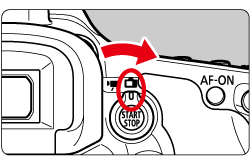
2. Impostare l'interruttore della modalità di messa a fuoco su [ AF ]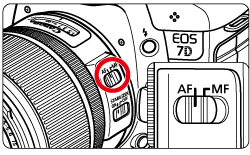
3. Dopo aver avviato l'applicazione EOS Utility, fare clic su [Camera settings/Impostazioni fotocamera]/[Remote shooting/Scatto remoto]. 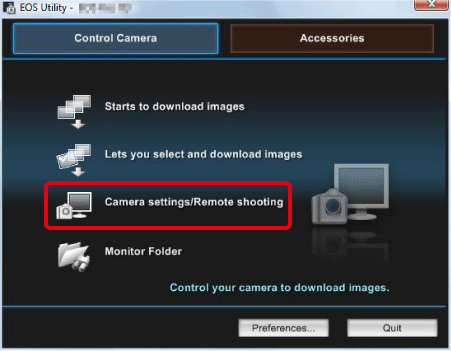
4. Viene visualizzata la finestra di acquisizione, dalla quale è possibile selezionare le impostazioni desiderate.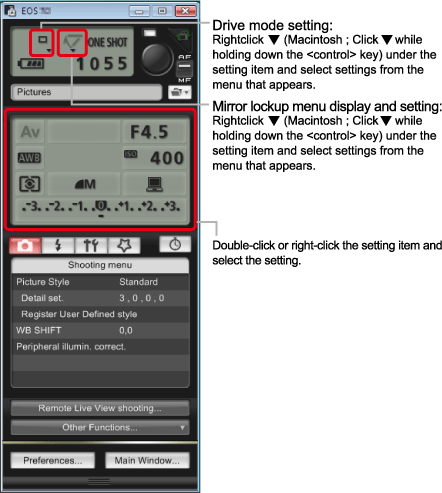
Per ulteriori informazioni sullo scatto di fermi immagine, andare alla sezione Scatto di fermi immagine, mentre, per ulteriori informazioni sulla ripresa di filmati, andare alla sezione Ripresa di filmati.
Scatto di fermi immagine
5. Una volta seguita tutta la procedura fino al passaggio 4, impostare la funzione Live View.5-1. Fare clic su
 per visualizzare [Set-up menu/Menu installazione], quindi fare clic su [Live View/Movie func. set./Live View/Impostaz. funz. filmato](
per visualizzare [Set-up menu/Menu installazione], quindi fare clic su [Live View/Movie func. set./Live View/Impostaz. funz. filmato](  ) sulla fotocamera.
) sulla fotocamera. 5-2. Viene visualizzata la finestra [Live View/Movie func. set./Live View/Impostaz. funz. filmato]; selezionare [Enable/Abilita] (
 ) per [LV func. setting/Impostazione funz. LV] e l'impostazione per [Exposure simulation/Simulazione dell'esposizione] (
) per [LV func. setting/Impostazione funz. LV] e l'impostazione per [Exposure simulation/Simulazione dell'esposizione] (  ) e fare clic su [OK] (
) e fare clic su [OK] (  ) sulla fotocamera.
) sulla fotocamera.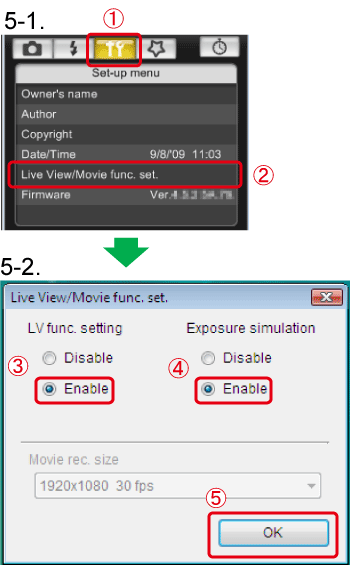
6. Fare clic su [Remote Live View shooting/Scatto remoto con Live View].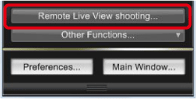
7. Viene visualizzata la [Remote Live View window/Finestra Live View remoto], quindi trascinare il riquadro di ingrandimento del display per spostarlo nella posizione desiderata. 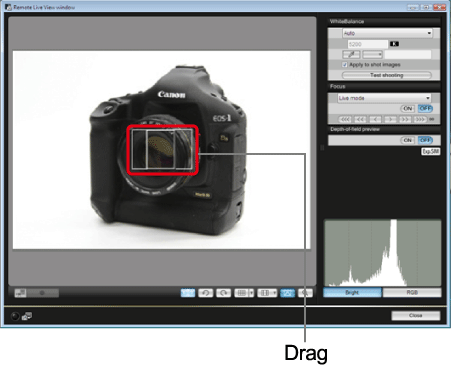
8. Fare clic su [ ON/ACCESO ].
- Viene eseguita la messa a fuoco automatica.
- Quando l'immagine è a fuoco, la fotocamera emette un segnale acustico, visualizza l'immagine nella [Remote Live View window/Finestra Live View remoto], mentre il punto AF viene visualizzato in verde.
- Se la messa a fuoco non viene raggiunta, il punto AF diventa rosso.
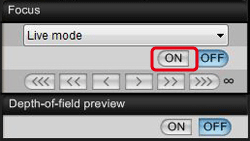
9. Dopo aver messo a fuoco l'immagine e aver verificato che la fotocamera sia pronta, fare clic sul pulsante di scatto per acquisire l'immagine. 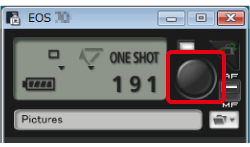
10. Le immagini acquisite vengono trasferite sul computer; l'applicazione Digital Photo Professional viene avviata automaticamente e le immagini acquisite vengono visualizzate.
NOTA
I fermi immagine acquisiti in modalità Live View possono essere registrati sul PC e sulla scheda di memoria.
Per attivare questa impostazione, fare clic su [Preferences/Preferenze] nella finestra principale di EOS Utility per visualizzare la finestra di dialogo [Preferences/Preferenze], selezionare la scheda [Remote Shooting/Scatto remoto], quindi selezionare la casella di controllo [Save also on the camera's memory card/Salva anche nella scheda di memoria] nella finestra visualizzata.
Ripresa di filmati
5. Una volta seguita la procedura fino al passaggio 4, fare clic su [Remote Live View shooting/Scatto remoto con Live View].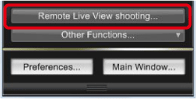
6. Viene visualizzata la [Remote Live View window/Finestra Live View remoto], quindi trascinare il riquadro di ingrandimento del display per spostarlo nella posizione desiderata. 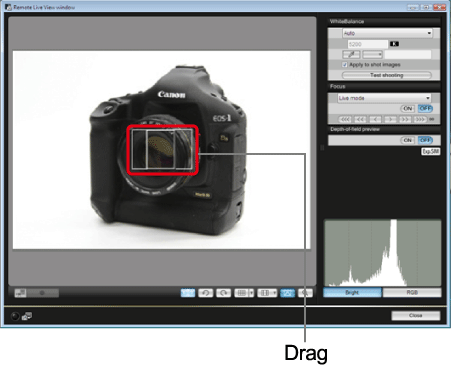
7. Fare clic su [ ON/ACCESO ].
- Viene eseguita la messa a fuoco automatica.
- Quando l'immagine è a fuoco, la fotocamera emette un segnale acustico, visualizza l'immagine nella [Remote Live View window/Finestra Live View remoto], mentre il punto AF viene visualizzato in verde.
- Se la messa a fuoco non viene raggiunta, il punto AF diventa rosso.
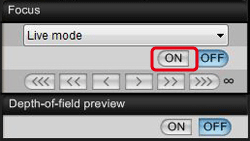
8. Fare clic sul pulsante [  ] in basso a sinistra della [Remote Live View window/Finestra Live View remoto].
] in basso a sinistra della [Remote Live View window/Finestra Live View remoto]. 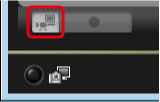
9. Impostare la funzione Live View.
9-1. Fare clic su  per visualizzare [Set-up menu/Menu installazione], quindi fare clic su [Live View/Movie func. set./Live View/Impostaz. funz. filmato](
per visualizzare [Set-up menu/Menu installazione], quindi fare clic su [Live View/Movie func. set./Live View/Impostaz. funz. filmato](  ) sulla fotocamera.
) sulla fotocamera.
9-2. Viene visualizzata la finestra [Live View/Movie func. set./Live View/Impostaz. funzioni filmato], quindi impostare le dimensioni di registrazione del filmato (  ) e fare clic su [OK] (
) e fare clic su [OK] (  ) sulla fotocamera.
) sulla fotocamera.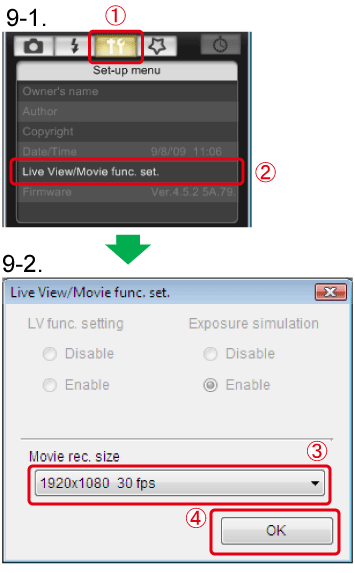
10. Fare clic sul pulsante [  ] e iniziare la ripresa.
] e iniziare la ripresa.
- In basso a sinistra nella [Remote Live View window/Finestra Live View remoto], vengono visualizzati l'icona [
 ] e il tempo di registrazione.
] e il tempo di registrazione. - Fare di nuovo clic su [
 ] per terminare la registrazione.
] per terminare la registrazione.
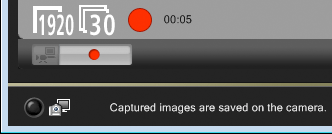
11. Dopo aver chiuso la [Remote Live View window/Finestra Live View remoto], vengono elencati i nomi dei file dei dati di immagine acquisiti in modalità filmato (filmato/fermo immagine).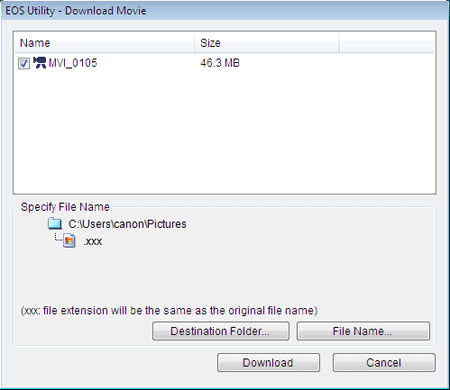
Dopo aver specificato la [Destination Folder/Cartella di destinazione] e il [File Name/Nome file], nella finestra di visualizzazione, fare clic sul pulsante [Download/Scarica] per scaricare i dati di immagine dalla scheda di memoria della fotocamera al computer. I dati di immagine per cui è stato rimosso il segno di spunta non vengono scaricati. Successivamente, mentre si scaricano i dati di immagine sul computer dalla scheda di memoria della fotocamera, fare riferimento al manuale di istruzioni fornito con la fotocamera.
Sono state descritte le operazioni relative alla funzione [Remote Live View/Scatto remoto con Live View].
Modelli interessati
- EOS 7D